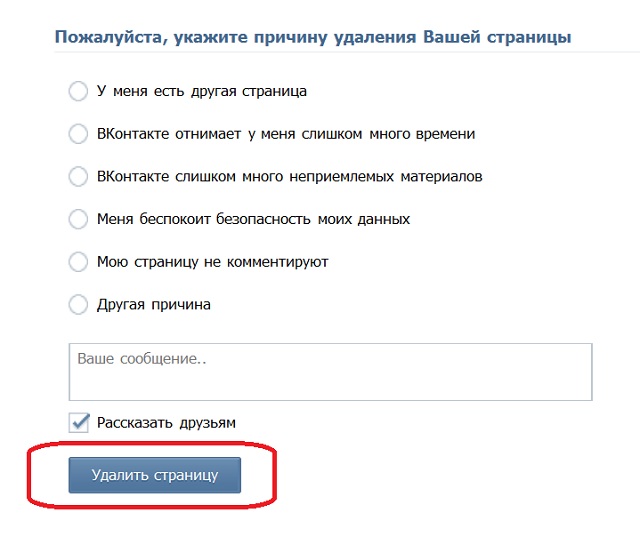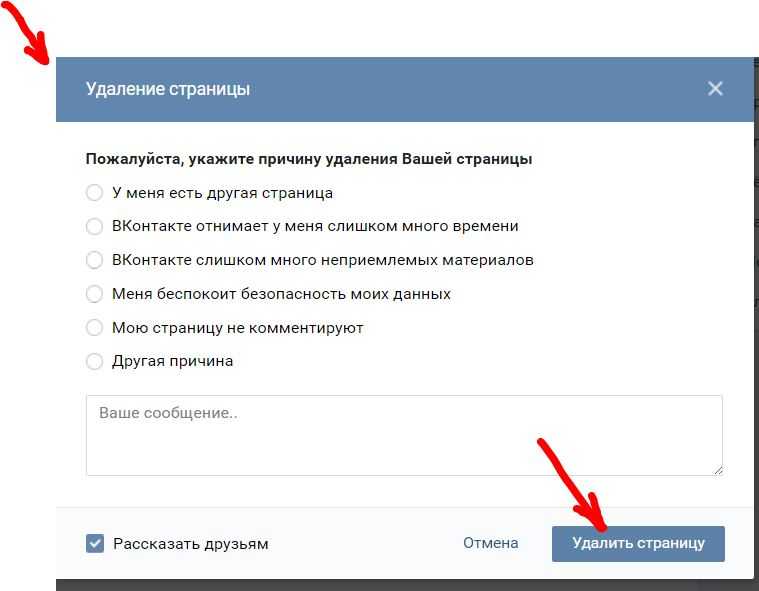Как удалить страницу «ВКонтакте» — Лайфхакер
3 декабря 2021 Ликбез Веб-сервисы
Инструкции для компьютера и мобильных устройств.
После удаления аккаунта вы сможете восстановить его на протяжении 210 дней. По истечении этого срока ваши снимки, видео, сообщения и другие данные будут стёрты безвозвратно.
Как удалить страницу «ВКонтакте» с компьютера
Войдите в социальную сеть через аккаунт, который хотите удалить. Кликните по иконке профиля в правом верхнем углу и выберите «Настройки».
В самом низу меню настроек нажмите «удалить свою страницу».
Укажите любую причину вашего решения и воспользуйтесь кнопкой «Удалить страницу».
Если потребуется, подтвердите действие.
Сейчас читают 🔥
- 12 программ на Windows 10, которые вы должны удалить прямо сейчас
Как удалить страницу «ВКонтакте» с телефона
В приложениях для Android и iOS этого сделать нельзя. Чтобы удалить страницу, откройте сайт «ВКонтакте» в любом мобильном браузере. Сразу войдите в аккаунт, с которым решили распрощаться.
Чтобы удалить страницу, откройте сайт «ВКонтакте» в любом мобильном браузере. Сразу войдите в аккаунт, с которым решили распрощаться.
Нажмите на три полоски в правом нижнем углу, а затем на шестерёнку сверху.
Выберите «Аккаунт», затем опуститесь в самый низ меню настроек и нажмите «удалить свою страницу».
Укажите любую причину и воспользуйтесь кнопкой «Удалить страницу».
Если потребуется, подтвердите действие.
Что делать, если страница ваша, но к ней нет доступа
Восстановите доступ
Если вы забыли пароль, ваш аккаунт взломали или заблокировали, попробуйте возобновить на него свои права. Как это сделать, Лайфхакер уже писал. Затем страницу можно будет удалить любым из перечисленных выше способов.
Узнайте 💻
- Как восстановить страницу «ВКонтакте» или доступ к ней
Обратитесь в службу поддержки
Если вы создали новый профиль, вместо восстановления доступа к старому аккаунту можно связаться со службой поддержки «ВКонтакте» и попросить удалить его.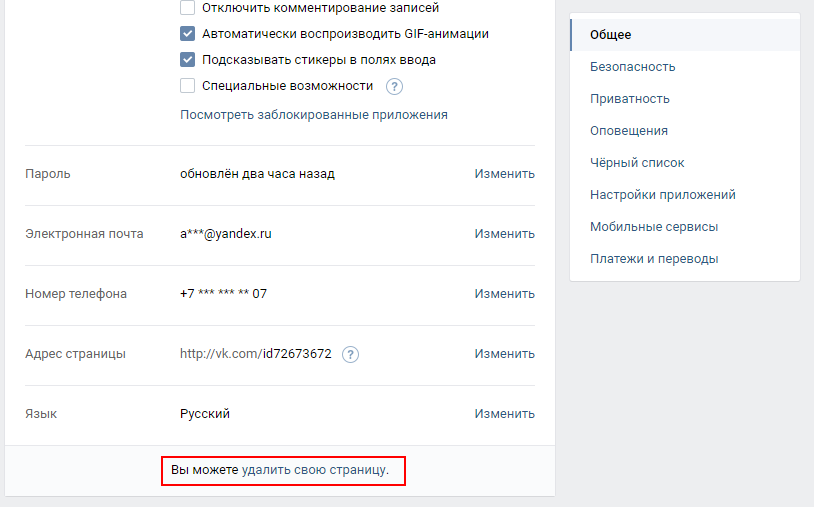 Но это сработает только в том случае, если и в новом, и в старом аккаунтах указаны ваши настоящие имя и фамилия, а в качестве аватаров установлены ваши фото.
Но это сработает только в том случае, если и в новом, и в старом аккаунтах указаны ваши настоящие имя и фамилия, а в качестве аватаров установлены ваши фото.
Обратиться в поддержку можно с компьютера или смартфона через специальную форму. К заявке на удаление обязательно прикрепите фото паспорта, водительских прав или свидетельства о рождении. Кроме этого, добавьте второй снимок — с вашим лицом на фоне формы обращения в службу поддержки.
Можно ли удалить фейковую страницу, если к ней нет доступа
Если кто‑то создал профиль в соцсети с вашим именем, фамилией, фотографией или другими данными, вы можете пожаловаться на фейк.
Зайдите в раздел «Помощь» с компьютера или смартфона и предоставьте через бланк всю запрошенную информацию. Она включает ссылку на страницу‑клона, описание проблемы и две фотографии: вашего паспорта (или другого удостоверения личности) и вашего лица на фоне обращения в службу поддержки.
Читайте также 📲🔑👍
- 6 настроек приватности «ВКонтакте», которым стоит уделить внимание
- Как быстро удалить записи со стены «ВКонтакте»
- Как закрыть свой профиль «ВКонтакте»
- Kate Mobile: что предлагает альтернативный клиент «ВКонтакте» для Android
- Как я неделю жил без лайков во «ВКонтакте»
Как удалить страницу в ВК
В этом уроке я покажу, как удалить страницу ВК навсегда или временно.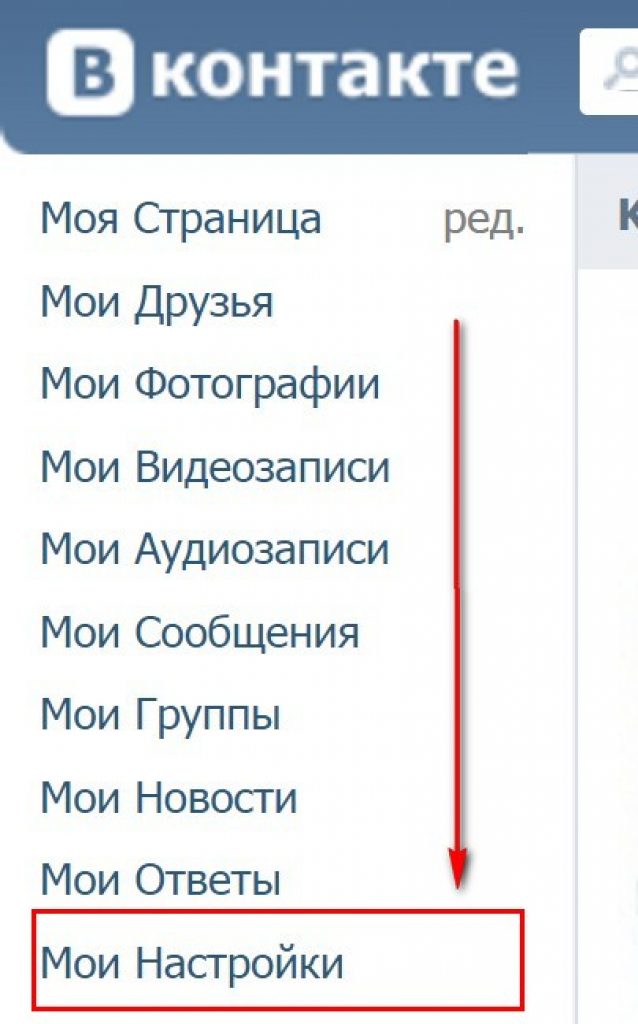 Разберем различные способы удаления и решение возможных проблем.
Разберем различные способы удаления и решение возможных проблем.
Содержание:
- Как удалить свою страницу
- На компьютере
- На телефоне
- Как временно закрыть доступ
- Если не получается войти в профиль
- Как удалить страницу другого человека
Как удалить свою страницу
Рассмотрим два способа ликвидации аккаунта:
- Через функцию удаления ВК
- Через уничтожение информации (вручную)
Это единственные безопасные варианты. Все действия выполняются непосредственно в социальной сети Вконтакте – на официальном сайте vk.com.
Не рекомендую прибегать к сторонним сервисам и программам! Можно не только потерять доступ к анкете, но и подхватить вирус.
На компьютере
Способ 1: функция удаления ВК
1. Откройте сайт Вконтакте (vk.com) и авторизуйтесь. Нажмите на имя в правом верхнем углу и выберите «Настройки».
2. Во вкладке «Общее» опуститесь в самый низ.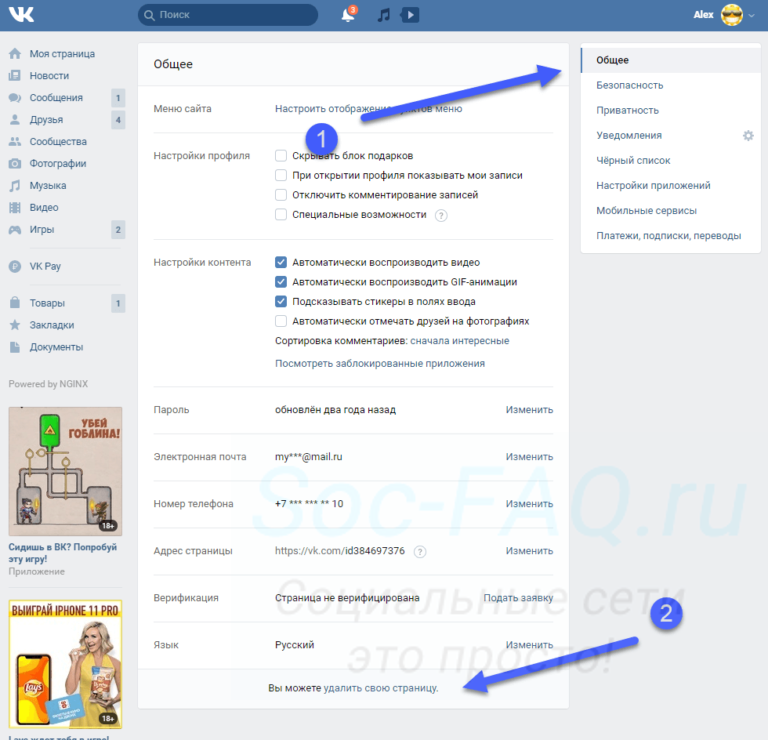 В конце мелким шрифтом будет пункт «удалить свою страницу» — нажмите на него.
В конце мелким шрифтом будет пункт «удалить свою страницу» — нажмите на него.
3. Откроется меню, в котором нужно указать причину закрытия профиля. Вы можете выбрать один из предложенных пунктов или напечатать что-то от себя. Затем нажмите кнопку «Удалить страницу».
Если установить птичку в пункте «Рассказать друзьям», то сообщение о закрытии вашего профиля появится в ленте у друзей.
4. Вот и всё – аккаунт уничтожен. Какое-то время он еще будет значиться в списках у друзей. Но они не смогут отправить сообщение или посмотреть информацию на странице.
Вконтакте НЕ убирает анкету сразу же. На удаление дается 120 дней, в течение которых профиль можно восстановить. Если этого не сделать, то страница вместе со всей информацией полностью удалится из системы.
Способ 2: уничтожение информации
Способ долгий, зато позволяет убрать анкету из системы за 1-3 месяца. Но это не точно:)
1. Заходим в свой профиль на сайте vk.com. Нажимаем на иконку с фотографией и выбираем «Редактировать».
2. Откроются личные данные, которые нужно убрать:
- В пункте «Семейное положение» поставить «Не выбрано».
- Убрать дату рождения, выбрав «Не показывать дату рождения».
- Убрать информацию в пункте «Родной город и языки».
- Удалить родственников, если они указаны.
- Нажать «Сохранить» для применения настроек.
Примечание: Имя, фамилию и пол можно только изменить – стереть эти данные нельзя.
3. Переходим во вкладку «Контакты». Убираем всю информацию из текстовых блоков, а в пунктах со значениями указываем «Не выбрано». Затем проходимся по всем остальным вкладкам: Интересы, Образование, Карьера и другим. Стираем из них всю информацию.
4. Убираем все альбомы и фотографии:
- Переходим в раздел «Фотографии» и открываем каждый альбом.
- Нажимаем на «Редактировать альбом».
- Щелкаем по кнопке «Удалить альбом».
Чтобы стереть отдельную фотографию, нажимаем на пункт «Удалить» под ней.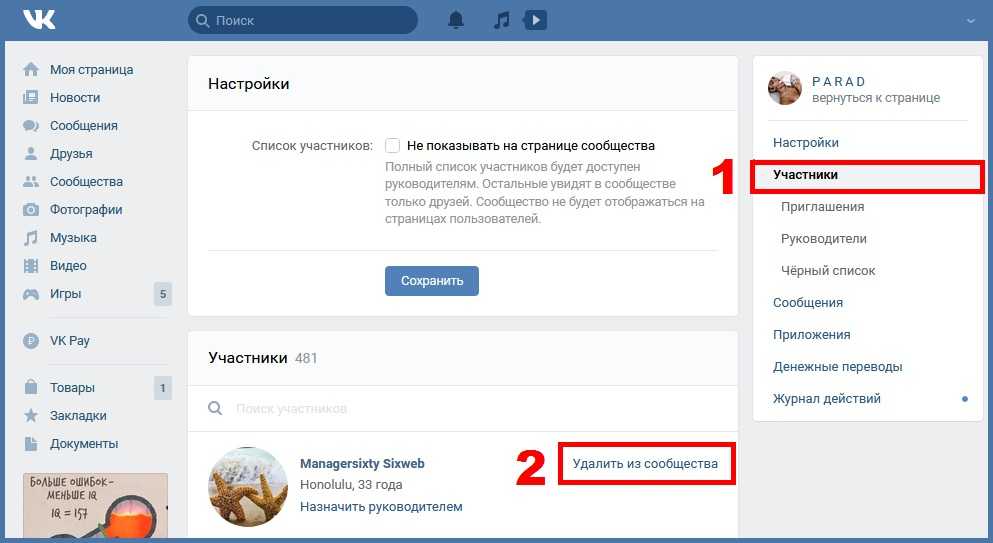
Если после этого в профиле по-прежнему осталось фото (аватар), кликните по кнопке с крестиком в правом углу снимка.
5. Убираем всю музыку, видеозаписи, игры, отписываемся от сообществ.
6. Стираем переписки:
- Переходим в раздел «Сообщения», открываем переписку.
- Кликаем по значку «три точки» и выбираем «Очистить историю сообщений».
7. Убираем всех друзей:
- Переходим в раздел «Друзья».
- Кликаем по значку «три точки» возле друга.
- В меню выбираем «Удалить из друзей».
8. Очищаем стену. Для этого нажимаем на иконку со стрелкой и выбираем пункт «Удалить запись».
9. Закрываем доступ к странице. Для этого переходим в «Настройки».
На вкладку «Приватность».
В разделах «Моя страница» и «Записи на странице» возле каждого пункта устанавливаем «Только я».
В разделе «Связь со мной» устанавливаем «Никто».
В разделе «Прочее» в пункте «Кому в интернете видна моя страница» выбираем «Только пользователям Вконтакте».
Таким образом мы полностью очистили анкету от всех записей, друзей и закрыли к ней доступ. Больше не заходите в свой профиль, и он удалится из системы.
С телефона
Уничтожить страницу через официальное приложение Вконтакте нельзя – в нём нет такой функции. Убрать её можно только через мобильный браузер.
Способ 1: функция удаления ВК
1. Откройте профиль ВК через мобильный браузер. Например, в приложении Google Chrome или Safari. Для этого в браузере перейдите на сайт m.vk.com и выполните вход.
2. Нажмите на значок «три пунктира» внизу, а затем на иконку «шестеренки» вверху.
3. Перейдите в раздел «Аккаунт».
4. Внизу нажмите на пункт «Удалить свою страницу».
5. Выберите одну из предложенных причин или напечатайте другую.
Установите галочку «Рассказать друзьям», если хотите сообщить подписчикам о закрытии своего аккаунта.
Вот и всё – профиль уничтожен. Окончательно он сотрется через 120 дней.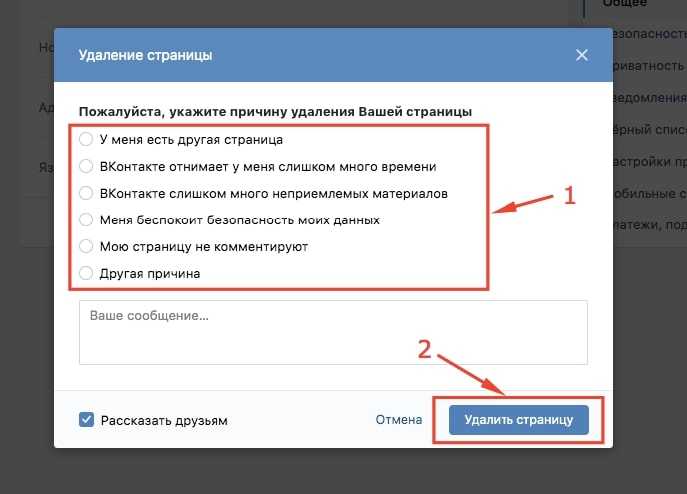
Способ 2: уничтожение информации
1. Зайдите в аккаунт Вконтакте через мобильный браузер. Для этого в Google Chrome или Safari перейдите на сайт m.vk.com, введите свой логин и пароль.
2. Нажмите на «три пунктира», а затем на иконку «шестеренки».
3. Откройте раздел «Приватность».
В каждом пункте настроек установите значение «Только я». В разделе «Связь со мной» выберите «Никто» для всех пунктов. В разделе «Прочее», в пункте «Кому в интернете видна моя страница» установите «Только пользователям Вконтакте».
4. Уберите всех друзей.
5. Сотрите переписки. Для этого перейдите в раздел «Сообщения», откройте переписку, нажмите на значок «три точки» вверху и выберите «Очистить диалог».
6. Сотрите все фотографии, видео, музыку. Отпишитесь от сообществ.
7. Уничтожьте все записи на стене.
8. На главной странице нажмите кнопку «Подробная информация».
Затем на «Редактировать страницу».
Пройдитесь по всем разделам и уничтожьте все данные. В итоге у вас будет чистая страница без друзей и записей. Не заходите больше в нее и через некоторое время она будет ликвидирована из-за неактивности.
Лайфхак. Если в мобильной версии не откроются какие-то настройки, можно переключиться на полный вид. Для этого нажмите на «Версия для компьютера».
Как временно закрыть доступ
Данное решение подойдет, если вы не планируете удалять страницу, а хотите на время закрыть к ней доступ и отключить получение сообщений.
На компьютере
1. Нажмите на имя в правом верхнем углу и выберите «Настройки». Перейдите в раздел «Приватность».
2. Опуститесь вниз, в пункте «Тип профиля» выберите «Закрытый».
3. В разделе «Связь со мной» напротив пункта «Кто может писать мне сообщения» установите «Никто».
Теперь посетителям будут недоступны для просмотра ваши данные – их будут видеть только друзья. И никто не сможет отправить вам сообщение.
Подробнее о закрытии доступа читайте в отдельном уроке.
На телефоне
1. Откройте ваш аккаунт ВК в мобильном браузере. Нажмите на значок «три пунктира», а затем на «шестеренку» вверху.
2. Перейдите во вкладку «Приватность».
3. Опуститесь до раздела «Связь со мной» и в пункте «Кто может писать мне личные сообщения» выберите «Никто».
4. Вернитесь в настройки приватности и в самом низу, в пункте «Закрытый профиль», активируйте переключатель.
Анкета и доступ к сообщениям закрыты.
Если не получается войти в профиль
На компьютере
Рассмотрим ситуацию, когда не получается войти на страницу. Первое, что нужно сделать, попробовать восстановить доступ, сбросив пароль.
1. На сайте vk.com нажмите «Забыли пароль?».
2. Напечатайте номер телефона или адрес почты от аккаунта и нажмите «Далее».
3. Укажите фамилию из профиля и нажмите «Далее».
4. Появится иконка вашей анкеты, подтвердите её, нажав кнопку «Да, это нужная страница».
5. Кликните по кнопке «Позвонить». На телефон поступит звонок — запомните последние 4 цифры номера.
И введите их в следующее поле.
6. Придумайте новый пароль, и доступ будет восстановлен.
7. Выполните шаги по удалению анкеты.
Если у вас нет доступа к телефону и электронному адресу, перейдите по ссылке: vk.com/restore?act=return_page. Действуйте согласно инструкции.
Скорее всего, на последнем шаге нужно будет отправить копию документа, удостоверяющего личность. Если данные будут совпадать с информацией из профиля, администрация восстановит доступ.
Не помогло? Тогда регистрируйте новый аккаунт, заполняя его теми же данными как на старой странице. Затем добавьте друзей и попросите их зайти в ваш старый профиль и подать на него жалобу.
Причину укажите «Клон моей страницы».
Чем больше поступит жалоб, тем скорее администрация заблокирует старый аккаунт и в последствии удалит его.
На телефоне
1.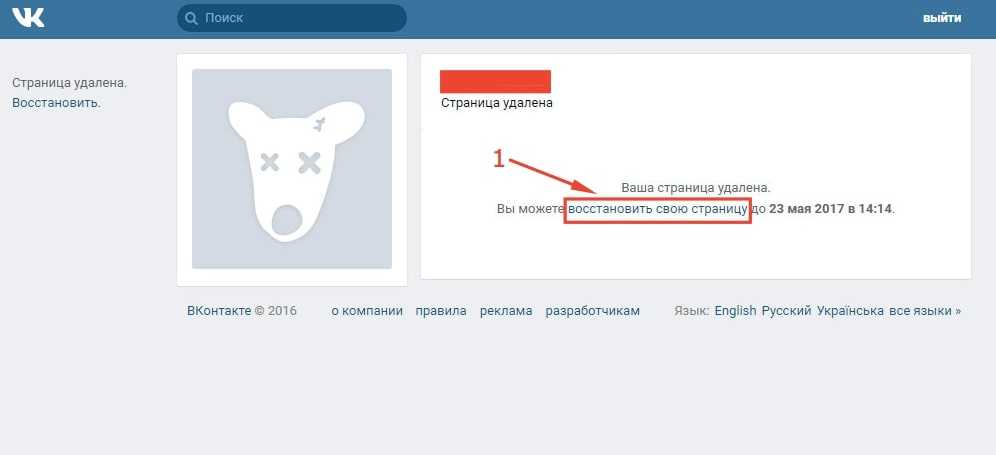 Нажмите на «Забыли пароль?».
Нажмите на «Забыли пароль?».
2. Напечатайте электронный адрес или телефон и нажмите «Далее».
3. Напечатайте фамилию из анкеты и нажмите «Далее».
4. Подтвердите номер телефона по звонку, после чего выполните сброс пароля и удалите страницу.
Если нет доступа к телефону, нажмите на пункт «У меня нет доступа к номеру» и создайте заявку на восстановление.
Не получилось восстановить доступ? Зарегистрируйте новый профиль, добавьте всех друзей, а затем подайте коллективную жалобу на старую страницу. Проще всего это сделать, переключившись на «Версию для компьютера».
Как удалить страницу другого человека
Есть несколько способов убрать чужую анкету:
- Заблокировать человека
- Пожаловаться на страницу
- Обратиться в службу поддержки
Блокировка. Эта функция запретит человеку просматривать вашу анкету и отправлять сообщения:
- Перейдите в профиль человека.
- Нажмите на «три точки».

- Выберите «Заблокировать» или «В черный список».
Жалоба. Через эту функцию вы отправите жалобу администрации Вконтакте. Если она будет обоснованной, то профиль заблокируют или удалят из системы.
Для этого перейдите в профиль человека, нажмите на «три точки» и выберите «Пожаловаться на страницу».
Укажите причину и напишите комментарий – подробное объяснение, почему нужно закрыть аккаунт.
Обращение в службу поддержки – самый быстрый способ убрать анкету из системы. Отправить заявку на удаление можно по ссылке: vk.com/support?act=new
Подробно опишите ситуацию. Если есть подтверждение ваших слов (скриншоты, документы), приложите их к обращению через кнопку «Документ».
Автор: Илья Курбанов
Редактор: Илья Кривошеев
аккаунтов — Справочный центр VK Ads
Мультиаккаунты — это инструмент для переключения между несколькими рекламными аккаунтами и управления ими из одного окна.
Как дать доступ к своему аккаунту
Для подключения дополнительных аккаунтов:
- Перейдите в Настройки → Доступ и разрешения .

- Щелкните Добавить учетную запись .
- Введите идентификатор или имя пользователя учетной записи, к которой вы хотите предоставить доступ — вы можете найти его на вкладке Настройки .
- Выберите уровень доступа — какие действия с вашей учетной записью вы разрешаете.
Разрешение «Только чтение» включает два уровня:
- Право Доступ к кампаниям позволяет пользователю просматривать кампании (без доступа к созданию и редактированию) и статистику (без денежных показателей).
- Право Доступ к финансовой информации — это доступ к счету, балансу, отчетам и денежным метрикам в статистике (ставка, дневной и общий бюджет, потрачено, CPC, eCPM, eCPA, доход, ROMI, DRR, дополнительные списания) .
Расширенные права также включают два уровня:
- Право Создание и редактирование кампаний позволяет пользователю просматривать и изменять ваши кампании – создавать и редактировать кампании, останавливать, запускать, изменять ставку.

- Доступ к счету — это доступ к редактированию раздела Баланс . Пользователь, имеющий это право, может редактировать баланс клиента.
Сохраните выбранные настройки. Все учетные записи, которые имеют доступ к вашей учетной записи, отображаются в списке на Доступ к этой учетной записи вкладка.
Как изменить или отозвать доступ к вашей учетной записи
Чтобы изменить разрешения:
- Перейдите в Настройки → Доступ и разрешения .
- Найдите в списке учетную запись, для которой вы хотите изменить разрешения, и нажмите на нее в списке.
- Проверьте новые разрешения и нажмите Сохранить .
Чтобы отозвать доступ:
- Перейдите в Настройки → Доступ и разрешения .
- Найдите в списке учетную запись, доступ к которой вы хотите отозвать, и щелкните значок корзины ( Удалить ).
Аккаунт исчезнет из списка — это значит, что этот пользователь больше не имеет доступа к вашему аккаунту.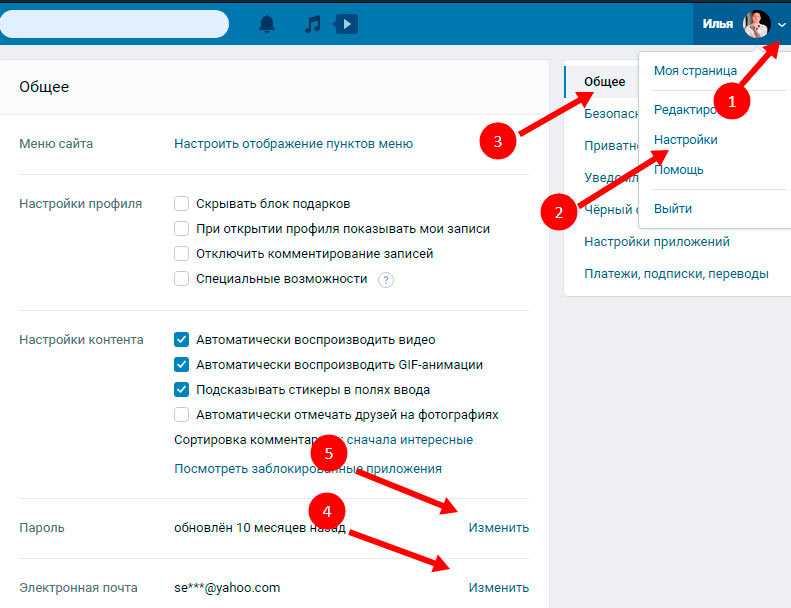
Доступ к другим аккаунтам
Все аккаунты, к которым у вас есть доступ, отображаются в разделе Настройки → Доступ и разрешения → Мой доступ .
Если вы хотите закрыть доступ к учетной записи, найдите ее в Мой доступ к списку и щелкните значок корзины ( Удалить ). Аккаунт исчезнет из списка — это значит, что у вас больше нет доступа к этому аккаунту.
Как переключаться между учетными записями
Чтобы переключиться на другую учетную запись, нажмите на поле с названием учетной записи в правом верхнем углу и выберите нужную учетную запись из списка.
Особенности работы
- Вы можете предоставить и получить доступ не более чем к 50 аккаунтам.
- Все учетные записи должны быть того же типа, что и исходные. То есть прямой рекламодатель может предоставлять и получать доступ только к аккаунтам прямых рекламодателей.
- Предоставлять и получать доступ можно только внутри VK Ads: невозможно подключить аккаунт myTarget к аккаунту VK Advertising и наоборот.

Содержание
Читайте также
Создание учетной записи и вход в нее
Аудитории – Помощь VK Ads
Аудитории – это мощный инструмент для создания пользовательского списка потенциальных клиентов, на которых вы хотите ориентироваться. Вы можете создать аудиторию, соответствующую вашим потребностям, и использовать ее в своих рекламных кампаниях.
Аудитории
Типы аудиторий
Вы можете использовать собственные или внешние аудитории.
- Собственные аудитории создаются и загружаются вами, например, список телефонных номеров клиентов. Эти аудитории можно редактировать.
- Внешние аудитории — это аудитории, которые кто-то собрал и поделился с вами в VK Ads, а также аудитории, которые вы импортировали из своего рекламного кабинета в myTarget. Внешние аудитории нельзя редактировать.
Как создать аудиторию
Аудитории можно смешивать и сопоставлять: вы выбираете один или несколько источников данных и правил для их объединения.
- В разделе Аудитория выберите вкладку Аудитория и нажмите Создать аудиторию .
- Введите имя аудитории.
- В строке Включить посетителей подходят условия Выбрать правила объединения источников.
- Нажмите Добавьте источники и выберите источники для создания аудитории.
- Нажмите Сохранить .
Источники
Возможные источники:
- Пиксельные события позволяет создавать новую аудиторию на основе информации о действиях пользователей на сайте. Действия можно получать с помощью тегов пикселей или аудитории.
Чтобы использовать этот источник, вам нужно сначала создать пиксель рекламы ВКонтакте и настроить события. - Списки пользователей : номера телефонов, адреса электронной почты, идентификаторы пользователей социальных сетей и т. д. Эти данные можно получить из вашей CRM-системы.
Вы можете использовать список, который вы уже загрузили на вкладке «Списки пользователей», или вы можете загрузить список при создании аудитории. Для этого выберите источник списка пользователей, перейдите на вкладку «Загрузить новый» и загрузите файл как обычно.
Для этого выберите источник списка пользователей, перейдите на вкладку «Загрузить новый» и загрузите файл как обычно. - События приложения позволяет создавать новую аудиторию на основе информации о действиях пользователей в приложении. Для использования этого источника необходимо настроить интеграцию с мобильным трекером и добавить приложение в рекламу ВКонтакте.
- Ключевые фразы используются для создания аудитории вокруг поисковых запросов пользователей и других действий пользователей, которые мы определяем как поиски.
- Другая существующая аудитория .
Вы можете объединить несколько существующих аудиторий.
Правила комбинирования
Правила — это условия, регулирующие комбинирование источников: И, ИЛИ, ИСКЛЮЧЕНИЕ.
- Все условия (И) означает, что реклама будет показываться пользователям, на которых нацелены все выбранные источники. Допустим, вы выбрали два источника — список телефонных номеров и контекстный таргетинг — и активировали правило Все условия .
 В вашу аудиторию войдут пользователи, номера телефонов которых есть в списке, если в их поисковых запросах есть выбранные ключевые фразы.
В вашу аудиторию войдут пользователи, номера телефонов которых есть в списке, если в их поисковых запросах есть выбранные ключевые фразы. - Хотя бы одно из условий (ИЛИ) означает, что реклама будет показана пользователям, которые удовлетворяют хотя бы одному из условий. Возвращаясь к примеру выше, ваша аудитория будет состоять из пользователей, чьи телефоны есть в списке, и тех, чьи поисковые запросы содержат выбранные ключевые фразы.
- Ни одно из условий (EXCL) означает, что эта аудитория не увидит вашу рекламу. Эта функция может пригодиться, когда, например, вы хотите исключить пользователей, которые уже видели вашу рекламу.
Поделиться аудиторией
Вы можете поделиться своими аудиториями с другими пользователями VK Ads. Для этого:
- Перейдите на вкладку Аудитория и отметьте аудиторию, которой хотите поделиться в списке.
- Кнопка со стрелкой Поделиться появится над списком аудиторий. Нажмите здесь.

- В появившемся окне выберите, как вы хотите разделить аудиторию.
- Закрытый ключ — выберите, если хотите предоставить доступ к аудиториям только ограниченному числу пользователей. В Account ID введите идентификаторы аккаунтов, с которыми вы будете делиться аудиториями. Идентификатор учетной записи доступен в разделе Настройки . Если вы хотите добавить несколько учетных записей, перечислите их идентификаторы через запятую. Перечисленные вами пользователи получат ссылку для активации аудитории на почту, которую они указали в настройках своего аккаунта.
- Открытый ключ — выберите, если хотите поделиться аудиторией с неограниченным количеством пользователей. Нажмите Сохранить и скопируйте ключевую ссылку. Разместите эту ссылку, чтобы ваши клиенты и партнеры могли получить к ней доступ.
Вы можете делиться только своими аудиториями: вы не можете предоставлять доступ к аудиториям, которыми с вами поделились.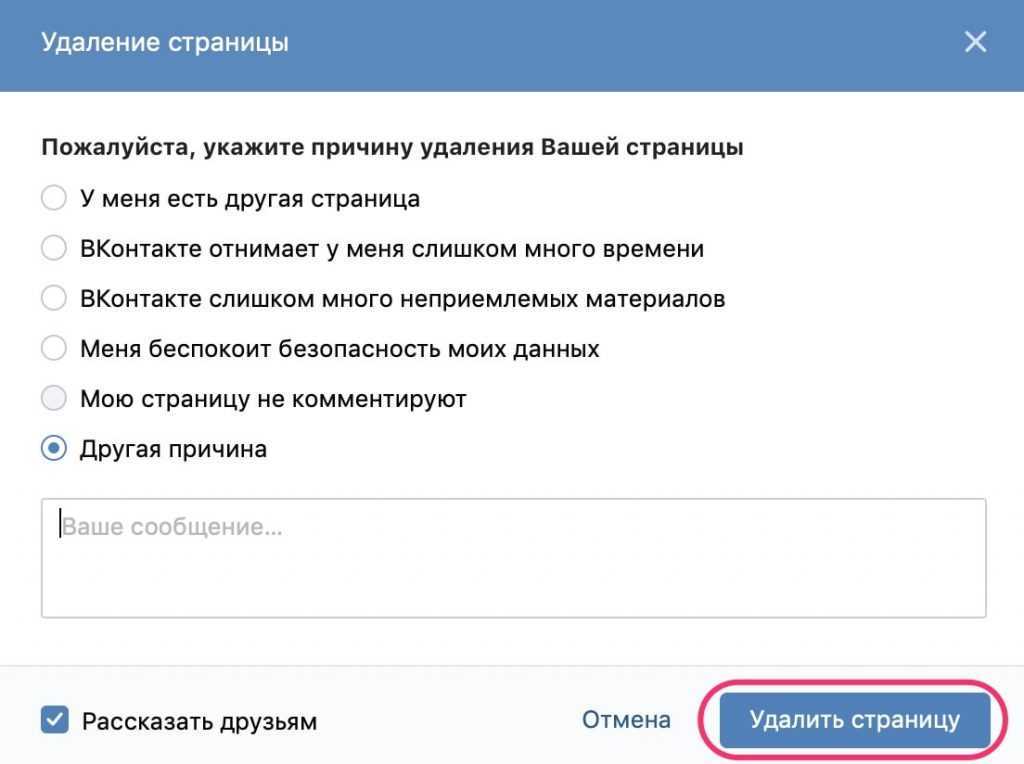 Чтобы посмотреть, с кем вы поделились аудиторией, найдите ее в списке, нажмите «…» в нужной строке и выберите Настроить доступ .
Чтобы посмотреть, с кем вы поделились аудиторией, найдите ее в списке, нажмите «…» в нужной строке и выберите Настроить доступ .
Импорт внешних аудиторий
Активация аудиторий внутри VK Ads
Если другой пользователь VK Ads поделился с вами приватным ключом, ссылка для активации аудитории будет отправлена на адрес электронной почты, указанный вами в настройках аудитории. Ссылку могут использовать только пользователи, указанные владельцем аудитории.
Если ключ открытый, любой пользователь VK Ads может воспользоваться ссылкой активации аудитории.
Чтобы активировать внешнюю аудиторию, нажмите на ссылку — аудитория появится в вашем списке на вкладке Аудитория с типом Внешняя .
Активация аудиторий пользователей myTarget
Внешние аудитории можно импортировать из myTarget. Вот как это сделать:
- Получите ключ доступа, сгенерированный пользователем myTarget в его учетной записи.
 Руководство доступно в справке myTarget
Руководство доступно в справке myTarget - Перейдите на Аудитория в вашем аккаунте VK Ads и нажмите «…» → Активировать сегмент внешней аудитории .
- Введите ключ доступа во всплывающем окне.
Аудитория появится в вашем списке аудитории с пометкой Внешняя .
Вы также можете импортировать внешнюю аудиторию из собственного рекламного кабинета с помощью myTarget.
Автоматическая отправка аудиторий из системы аналитики MyTracker
Также вы можете подключить систему аналитики MyTracker, которая работает совместно с VK Ads, и настроить автоматическую отправку сегментов аудитории в ваш рекламный кабинет с помощью инструмента Audience для последующего ретаргетинга . Например, сегменты с высокой вероятностью отказа или сегмент неактивных устройств.
Отзыв доступа к аудитории
Для настройки доступа к аудитории найдите ее в списке, нажмите на «…» в нужной строке и выберите Настроить доступ .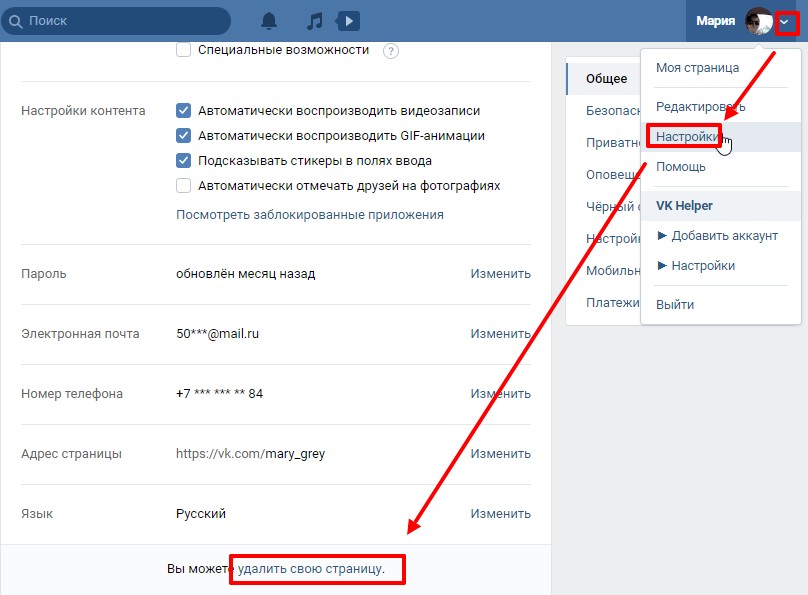 Найдите аудиторию, доступ к которой вы хотите закрыть, и нажмите Ø ( Закрыть доступ ) в нужной строке.
Найдите аудиторию, доступ к которой вы хотите закрыть, и нажмите Ø ( Закрыть доступ ) в нужной строке.
Редактирование аудитории
Для редактирования аудитории найдите ее в списке, нажмите «…» в нужной строке и выберите Редактировать . Внесите изменения и нажмите Сохранить .
Только владелец может редактировать аудитории, т.е. изменить внешнюю аудиторию невозможно.
Удаление аудитории
Чтобы удалить аудиторию, найдите ее в списке, нажмите «…» в нужной строке и выберите Удалить .
Если вы удалите собственную аудиторию, она будет удалена не только у вас, но и у всех пользователей, с которыми вы поделились. Кампании, в которых использовалась эта аудитория, будут остановлены, а владельцы учетных записей будут уведомлены об этом.
Если вы удалите внешнюю аудиторию (то есть аудиторию, которой с вами поделился другой пользователь), эта аудитория будет удалена только из вашей учетной записи. Кампании, в которых использовалась эта аудитория, будут остановлены.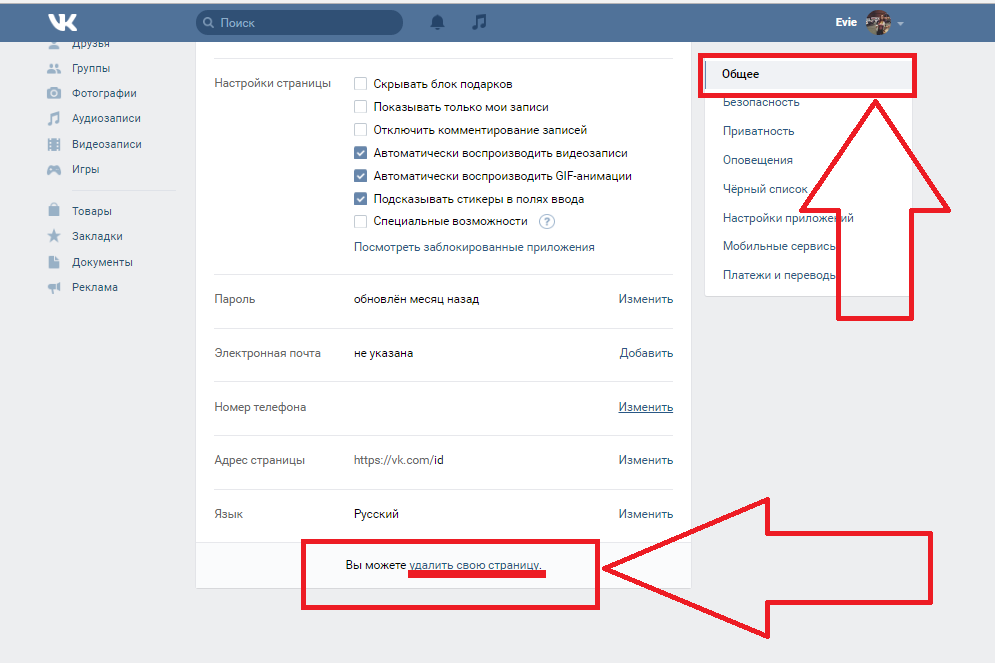
Списки пользователей
Создание списков
В разделе Аудитория перейдите на вкладку Списки пользователей и нажмите Загрузить список . Введите имя, выберите тип списка и загрузите файл. Файл должен соответствовать определенным требованиям. Все идентификаторы в списке должны быть одного типа, т.е. только номера телефонов или только ID в Одноклассниках.
Нажмите Сохранить .
Для показа рекламы списку пользователей:
- Загрузите файл со списком пользователей.
- Создайте аудиторию и добавьте загруженный список.
- При создании кампании выберите эту аудиторию в разделе Интересы и аудиторию .
Требования к файлу
Общие требования
Общие требования:
- Формат файла: txt или csv.
- Количество записей: от 2 000 до 5 000 000 уникальных записей.
- Одна запись в строке.
- Разделитель: разрыв строки.
- Кодировка: UTF-8.

- До 128 МБ.
- Дополнительные требования к CSV-файлам: заголовок с надписью «ID». Если вы загружаете список, составленный на основе счетчика или DMP, строка идентификатора должна располагаться после префикса DMP или счетчика идентификатора. Например:
2930776
id
1
2
3
Содержимое файла
- ID ВКонтакте — в формате числа без префиксов: 138232696. Псевдонимы использовать нельзя.
- Электронная почта — в формате: [email protected].
- ID Одноклассники — в формате числа без префиксов: 138232696. Нельзя использовать псевдонимы.
- Телефонные номера — в формате [код страны] [код региона] [номер] без пробелов и других символов: 7
34567.
- Рекламный идентификатор Google — в формате: 38400000-8cf0-11bd-b23e-10b96e40000d
- IDFA устройства — в формате: 317F5B7E-E95F-4831-9F60-EC371146CAD3
- Платформы управления данными (DMP) — идентификаторы, которые были указаны в качестве пользователя в счетчике
Электронные письма и номера телефонов могут быть загружены как в зашифрованном, так и в незашифрованном виде .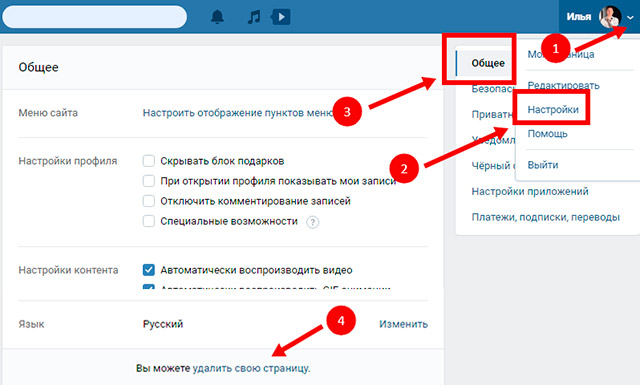 Данные будут автоматически зашифрованы VK Ads при загрузке и будут храниться в зашифрованном виде:
Данные будут автоматически зашифрованы VK Ads при загрузке и будут храниться в зашифрованном виде:
- [email protected] → af0f2257cdaaaf1236dd3ce027ec7cfe
- 7
34567 → d9802251af2e53a7d2e1b1af3792940a
- 0123456789AB → 1eda070069dde1844b46582fd0606cfe
Common List
Common List allows you to upload identifiers of different types in one file: for example, phone numbers, mail и идентификаторы социальных сетей. Такие файлы полезны, если у вас есть более одного идентификатора клиента или дополнительная информация, которая также может помочь идентифицировать пользователя.
Требования к файлам общего списка
Требования к файлам общего списка:
- Формат файла: csv.
- Количество записей: от 2 000 до 5 000 000 уникальных записей.
- Одна запись в строке.
- Разделитель: разрыв строки.
- Кодировка: UTF-8.
- До 128 МБ.
В первой строке файла необходимо указать заголовки столбцов, соответствующие идентификаторам:
- телефонные номера — телефон;
- электронная почта — электронная почта;
- идентификаторов в Одноклассниках — ок;
- идентификаторы «ВКонтакте» — vk;
- VID (cookie) — видео;
- GAID (идентификатор Google) — gaid;
- IDFA (Apple ID) — IDFA.



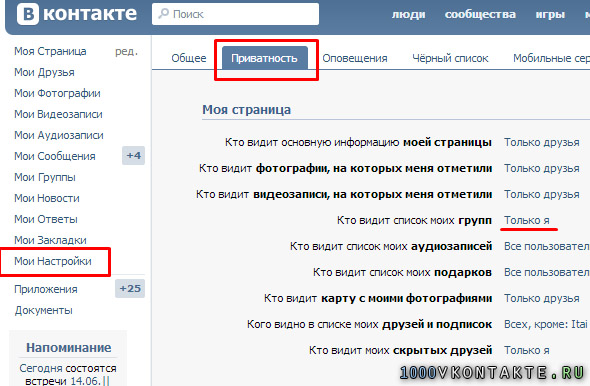

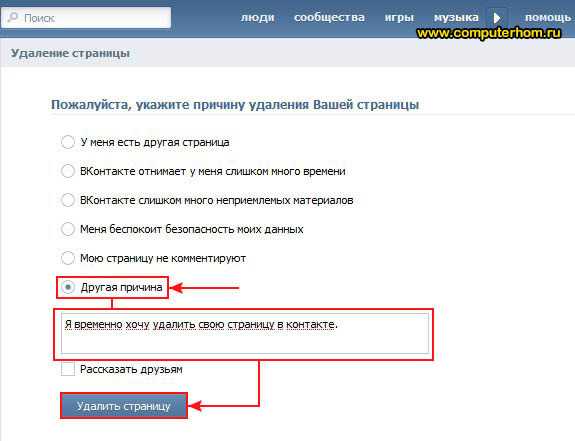
 Для этого выберите источник списка пользователей, перейдите на вкладку «Загрузить новый» и загрузите файл как обычно.
Для этого выберите источник списка пользователей, перейдите на вкладку «Загрузить новый» и загрузите файл как обычно.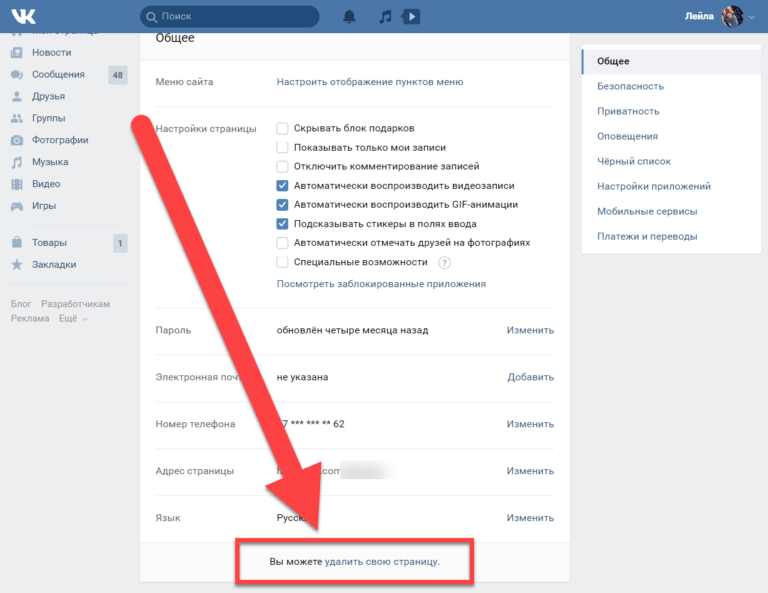 В вашу аудиторию войдут пользователи, номера телефонов которых есть в списке, если в их поисковых запросах есть выбранные ключевые фразы.
В вашу аудиторию войдут пользователи, номера телефонов которых есть в списке, если в их поисковых запросах есть выбранные ключевые фразы.
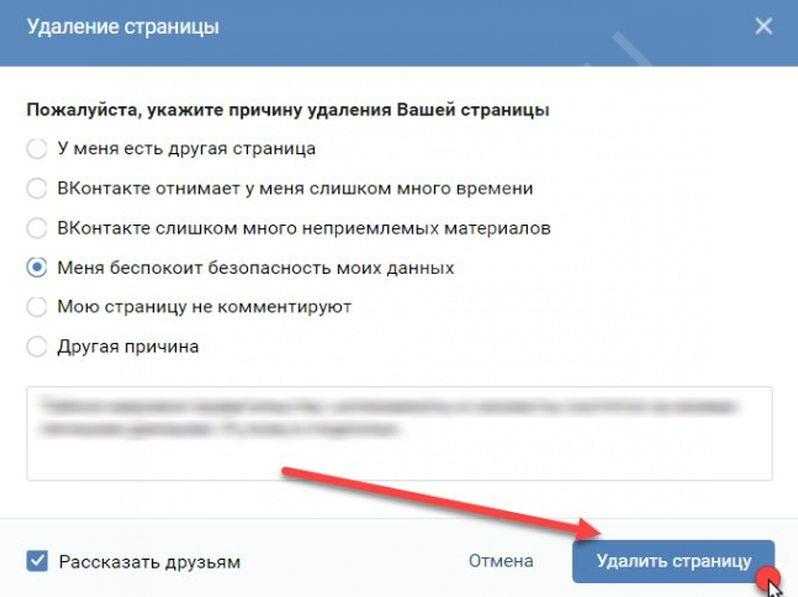 Руководство доступно в справке myTarget
Руководство доступно в справке myTarget